Linux Mint 19 és un potent sistema operatiu amb característiques impressionants i una excel·lent reputació. Fa tot el possible per donar suport als nous usuaris i proporcionar-los eines que necessiten per fer que Linux sigui fàcil.
No obstant això, malgrat de les seves millors esforços, de vegades les característiques i els paquets no s’agreguen tan ràpid. Ja que és un projecte comunitari i no està recolzat per grans empreses com Ubuntu o Fedora.
Així mateix, una de les desavantatges de ser un projecte comunitari, és que de vegades han de prendre decisions difícils sobre el que ha incloure el sistema operatiu i el que no. Per exemple, com no enviar suport de Snap. Un altre gran exemple d’això és l’últim Wine.
És clar que, com que està basat en Ubuntu, els usuaris poden accedir a la versió estable que proporciona aquest sistema. Però no és la més recent. Per tant, si necessites l’última versió de Wine a Linux Mint, hauràs instal·lar-la tu mateix. I per descomptat, aquí t’explicarem com fer-ho.
Linux Mint 19: instal·lar Wine Stable

El llançament de Wine Stable inclòs en fonts de programari d’Ubuntu és el que Linux Mint 19 porta a les seves mateixes fonts . Per tant, si vols tenir una configuració estable de Wine però et falta la versió Mint, podràs configurar el repositori de programari de Wine.
Per iniciar el procés d’instal·lació, comença una finestra de terminal amb les tecles : ALT + CTRL + T + o també CTRL + SHIFT + T. després, quan la finestra de terminal estigui oberta, segueix les instruccions pas a pas per aconseguir la versió de Wine Stable en el teu sistema operatiu Linux Mint 19.
Primer pas: Mint necessita un repositori de programari extern habilitat per instal·lar Wine. Per fer això, fa servir el comandament apt-add-repository i afegeix el repositori de programari “Bionic” de Wine per a Linux Mint 19.
sudo apt-add-repository ‘deb https://dl.winehq.org/wine-builds/ubuntu/ bionic main ‘
Segon pas: ara, has afegir la clau Wine, ja que Mint es negarà a interactuar amb fonts de programari insegures. Per afegir la clau de programari, fa servir wget i apt -key.
wget -nc https://dl.winehq.org/wine-builds/winehq.key
sudo apt-key add winehq.key
Tercer pas: Linux Mint 19 s’ha d’actualitzar perquè el sistema operatiu tingui els últims pegats de programari. A més, l’actualització configurarà el nou repositori de programari Wine, necessari per Wine Stable. per executar una actualització i actualitzar, has de fer l’actualització i actualitzar les ordres des la terminal.
sudo apt update
sudo apt upgrade -i
Quart pas: instal la darrera versió de Wine Stable en el teu sistema operatiu amb la comanda apt install.
sudo apt install -inst all-recommends WineHQ-stable
Cinquè pas: inicia la finestra de configuració de Wine per crear el teu prefix Wine en Mint.
wine-cfg
Quan acabis de configurar això, Wine Stable estarà a punt perquè l’utilitzis.
Instal·lant Wine Staging

Wine Stable és excel·lent per a aquells que busquen executar aplicacions bàsiques de Windows. Però si ets un gamer de Linux Mint, és imperatiu que instal Wine Staging, ja que ve amb pegats regulars de Vulkan i DXVK i altres solucions de jocs.
Així mateix, per instal·lar l’última versió de Wine Staging a Linux Mint 19, obre una finestra de terminal prement les tecles que ja saps en el teclat. Després, segueix les instruccions pas a pas a continuació.
Primer pas: Wine Staging a Mint 19 requereix el repositori extern de programari Wine HQ. Per configurar-lo, utilitza la comanda add-apt-repository.
sudo apt-add-repository ‘deb https://dl.winehq.org/wine-builds/ubuntu/ bionic main’
Segon pas: amb el repositori de programari configurat a Linux Mint, es necessita novament la clau (key). Usant la comanda wget i apt-key, descàrrega i habilita la clau signada perquè Linux Mint pugui interactuar amb el repositori.
wget -nc https://dl.winehq.org/wine-builds/winehq.key
sudo apt-key add winehq.key
Tercer pas: després d’habilitar la clau signada pel repositori de Wine, executa les ordres d’actualització perquè Linux Mint 19 tingui els últims pegats de programari . I també, perquè el repositori de Wine estigui actualitzat.
sudo apt update
sudo apt upgrade -i
Quart pas: instal·la els últims paquets de Wine Staging en el teu sistema operatiu amb apt install.
sudo apt install -install-recommends WineHQ-staging
Cinquè pas: obre la finestra de configuració de Wine per crear el teu nou prefix de Wine staging.
wine-cfg
Instal·lar Wine Development
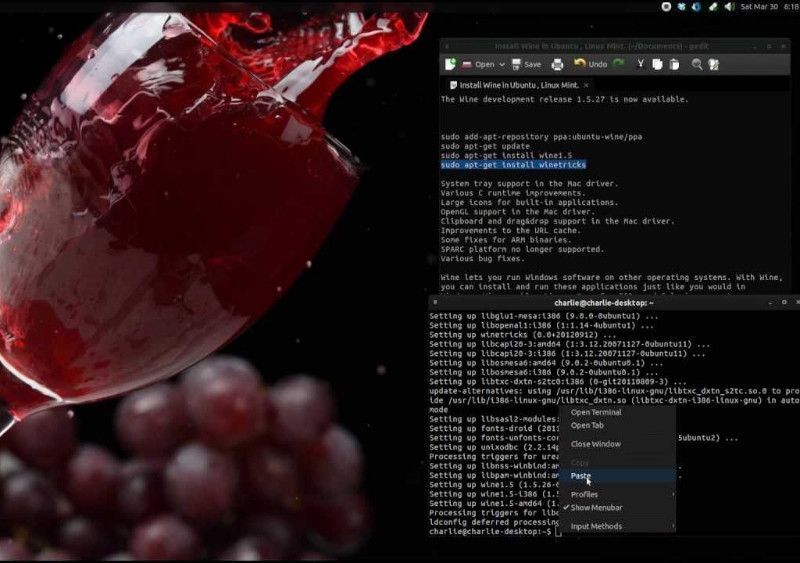
Si només vols accedir a la versió a la qual tenen accés als desenvolupadors de Linux Mint 19. Segueix les instruccions pas a pas per pugui funcionar.
Primer pas: a l’igual que amb totes les altres versions de Wine per Mint, cal subscriure a un repositori de programari de tercers. Per afegir, obre una finestra de terminal. Després, executa el comandament apt-add-repository.
sudo apt-add-repository ‘deb https://dl.winehq.org/wine-builds/ubuntu/ bionic main’
Segon pas : després d’afegir la font de programari de tercers, descàrrega la clau Wine. Sense aquesta clau, Wine Development no s’instal·larà. Pel que no has ometre aquest pas.
wget -nc https://dl.winehq.org/wine-builds/winehq.key sudo apt-key add winehq.key
Tercer pas: de l’ mateixa manera, executa les ordres d’actualització per configurar el repositori de programari agregat anteriorment. Després, instal·la qualsevol pegat pendent per al teu sistema.
sudo apt update
sudo apt upgrade -i
Quart pas: seguint el procés d’actualització, podràs instal·lar els paquets de Wine Development utilitzant la comanda a continuació:
sudo apt install -install-recommends WineHQ-devel
Cinquè pas: amb els paquets Wine Development instal·lats, executa l’eina de configuració de Wine per crear el teu nou prefix.
per acabar, i quan el nou prefix estigui completament configurat, Wine Development estarà a punt per usar-se en el teu sistema operatiu Linux Mint 19.